Näytön näyttö määräytyy näytön tarkkuuden mukaan. Näytön resoluutio on syy siihen, kuinka selkeää sen visuaalinen sisältö on. Jos näyttö on erittäin terävä ja selkeä, se tarkoittaa, että näytön tarkkuus on erittäin korkea. Myös näytön tarkkuus vaihtelee näytöittäin. Windows 10 tunnistaa tarkkuuden automaattisesti ja asettaa sen sopivimmaksi. Mutta joskus, jos käytät kaksoisnäyttöjä järjestelmään tai haluat vain muuttaa näytön näytön tarkkuutta, sinun on tehtävä muutoksia asetussovellukseen. Tämä artikkeli opastaa sinua vaihtamaan näytön tarkkuutta Windows 10: ssä.
Näytön tarkkuuden muokkaaminen Windows 10: ssä
Vaihe 1: Avaa Asetukset-sovellus painamalla Windows-logonäppäin + I yhdessä.
Kun Asetukset-sovellusikkuna avautuu, napsauta Järjestelmä ikkunassa alla olevan kuvan mukaisesti.

Vaihe 2: Järjestelmä-sivulla näyttöasetus on valittu ja näytetään oletuksena.
Mene Mittakaava ja asettelu ikkunan keskellä.
Valitse tarkkuus, jonka alla haluat näytön olevan Näytön resoluutio pudotusvalikosta alla olevan kuvan mukaisesti.
Merkintä:- suosittelemme, että emme mene suositellun päätöslauselman vastaiseksi.
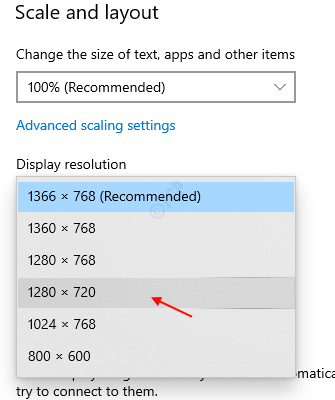
Vaihe 3: Kun olet valinnut haluamasi tarkkuuden, Windows pyytää sinulta vahvistusta kehoteikkunan avulla.
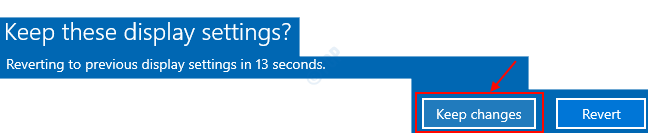
Heti kun valitset uuden tarkkuuden luettelosta, näytössä näkyy, miltä resoluutio näyttää noin muutaman sekunnin ajan, ja voit joko napsauttaa Säilytä muutokset tai Palaa palata takaisin vanhaan päätöslauselmaan.
Klikkaus Säilytä muutokset vastaamaan uutta näytön tarkkuutta.
Sulje asetusikkuna ja voit jatkaa järjestelmän käyttöä uudella näytön tarkkuudella.
Merkintä:- Milloin tahansa, voit palata takaisin Asetukset -> Järjestelmä -> Näyttö ja muuta näytön tarkkuus suositeltuun Windows-tarkkuuteen.
Näin voit muuttaa näytön tarkkuutta järjestelmässäsi.
Toivottavasti pidit tämän artikkelin mielenkiintoisena ja hyödyllisenä. Kerro meille kommenttiosassa.
Kiitos!


